Изберете правилния източник, за да инсталирате приложение, за да извлечете максимални ползи
- Актуализациите и проверките за сигурност на приложенията на Microsoft Store се управляват от Microsoft, като разработчикът на софтуера поддържа този аспект за настолните приложения.
- За да разберете други разлики и да вземете решение, продължете да четете!
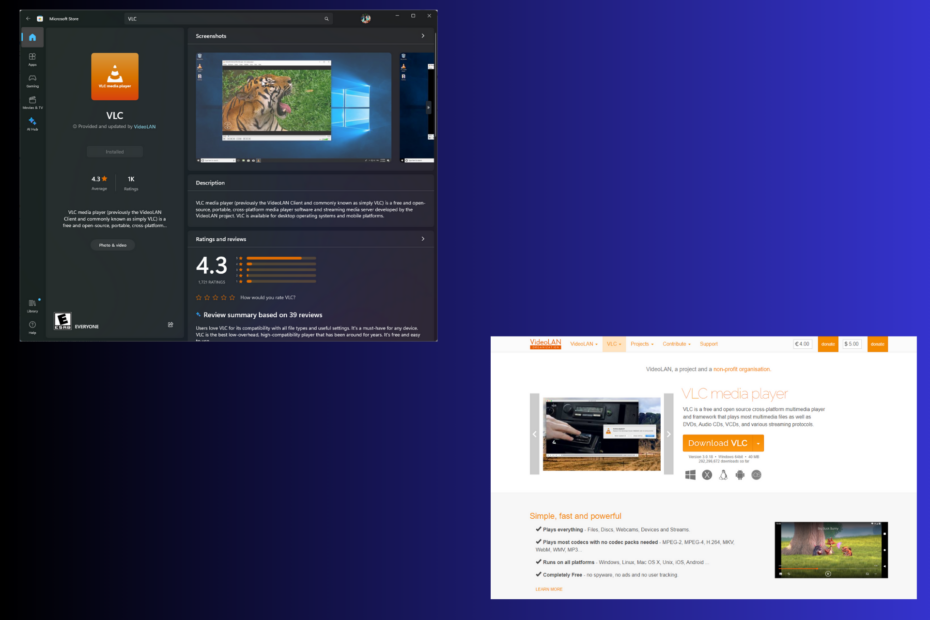
Много преди да се появи Windows 8, традиционният начин за изтегляне на приложение беше неговият официален уебсайт или уебсайт на трета страна, наречен настолно приложение, но с пускането на Microsoft Store всичко променен.
Ако все още се чудите кое да използвате, това ръководство за сравнение между приложенията на Microsoft Store и приложенията за настолен компютър може да ви помогне!
Безопасни ли са всички приложения в Microsoft Store?
Да, тъй като всички приложения в Microsoft Store преминават през няколко теста, при които приложението се проверява за вируси, подозрителни файлове и злонамерен софтуер, преди да бъдат предоставени на потребителите за изтегляне.
Приложения на Microsoft Store срещу приложения за настолен компютър: Сравнение
Инсталация и източник
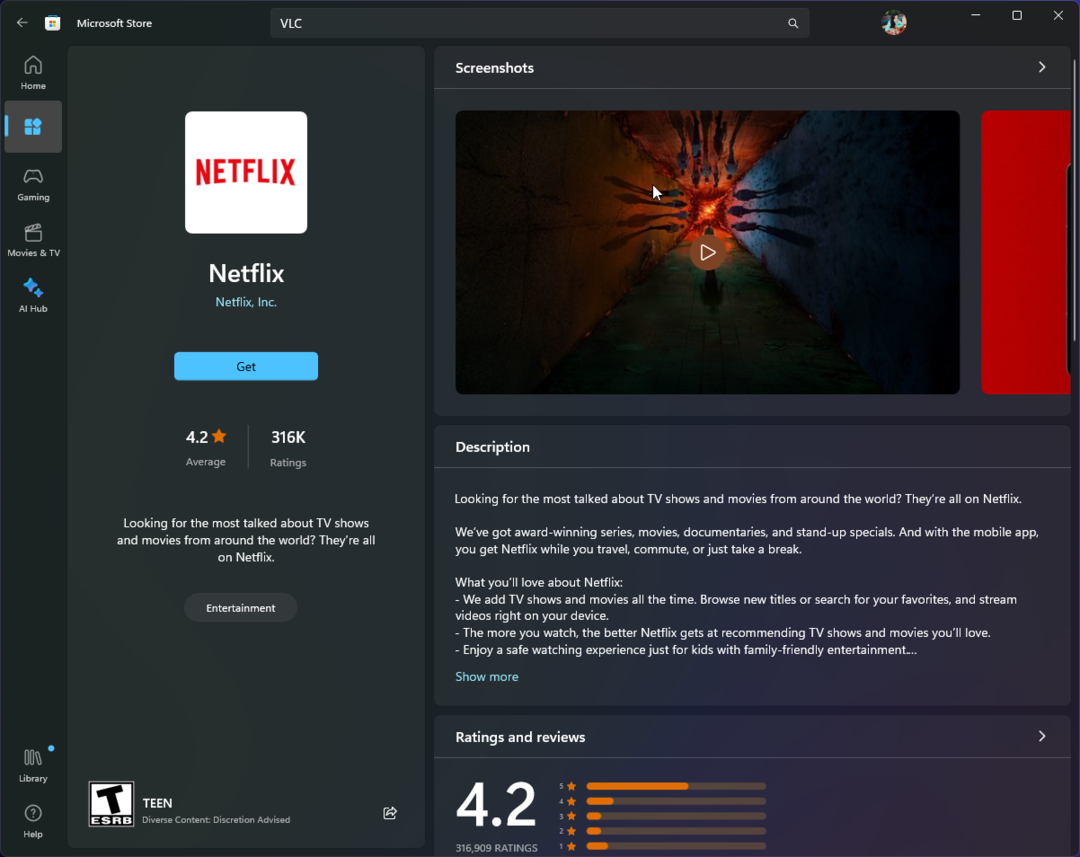
Приложенията на Microsoft Store могат да се инсталират от Microsoft Store приложение, налично на всички компютри с Windows 8, 10 и 11. Можете бързо да проверите изброените приложения чрез настолното приложение на вашия компютър или уеб браузър.
От друга страна, настолните приложения са достъпни или на официалния уебсайт на техния разработчик, надеждни хранилища, уебсайтове за изтегляне на трети страни, компактдискове или DVD дискове.
Инсталирането на приложението Microsoft Store е лесна разходка; всичко, което трябва да направите, е да намерите приложението в магазина и да щракнете върху Вземете; за останалото се грижи платформата.
При което за настолни приложения трябва да изтеглите .exe или .msi файл на вашия компютър, да стартирате инсталационния файл и да го инсталирате, като използвате инструкциите на екрана на съветника за инсталиране.
Можете да деинсталирате всички настолни приложения с помощта на контролния панел. Някои приложения на Microsoft Store обаче могат да бъдат деинсталирани само чрез приложението Настройки.
Ако сте объркани какво вградено приложение да изберете, за да деинсталирате приложение от вашия компютър с Windows, прочетете нашите подробни Контролен панел Vs. Настройки ръководство за достигане до заключение.
Интерфейс
Приложенията на Microsoft Store използват модерен език на дизайна на потребителския интерфейс, предоставяйки чисти и визуално привлекателни оформления. Те са проектирани да работят както в режим на заснет изглед, така и в режим на цял екран, като насърчават многозадачността в Windows.
Настолните приложения се предлагат в различни дизайни, стилове и оформления, вариращи от конвенционален до модерен потребителски интерфейс, в зависимост от подхода на разработчика. С възможността за увеличаване, минимизиране, преоразмеряване и позициониране на прозореца на приложението, тези приложения предлагат повече гъвкавост.
- Как да премахнете акаунти, използвани от други приложения в Windows 11
- Тази нова функция значително подобрява производителността на OneDrive
- 64-битов Windows 12 ISO е излязъл, теоретично. Ето всичко, което трябва да знаете
- Dev Build 23550 идва с огромно недокументирано подобрение
Сигурност
Приложенията в Microsoft Store преминават през строг процес на преглед, за да се провери дали спазват стандартите за производителност и сигурност на платформата.
Тези приложения работят в контролирана среда и имат ограничен достъп до системни ресурси и чувствителни данни, като по този начин намаляват вероятното въздействие на злонамерено приложение върху вашия компютър.
Когато става въпрос за настолни приложения, сигурността зависи от преценката на разработчика; някои от тях дават приоритет на сигурността и следователно тестват своите приложения стриктно; други обаче имат по-малко мерки за сигурност.
Тези приложения имат достъп до цялата система и нейните ресурси, което е от полза за тяхната производителност; те обаче могат да бъдат еднакво опасни поради проблеми със сигурността.
Актуализации
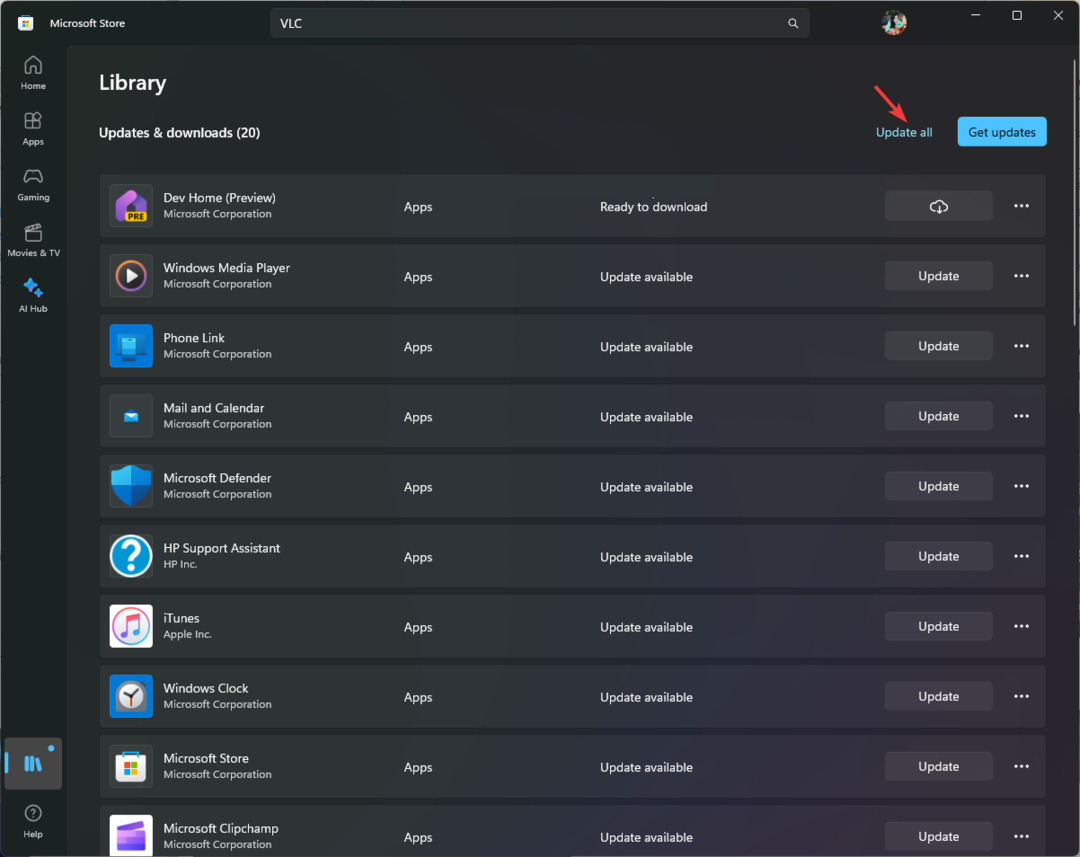
Приложенията в Microsoft Store се актуализират автоматично във фонов режим, като се гарантира, че най-новите корекции и функции за сигурност са винаги налични, което е рационализиран подход.
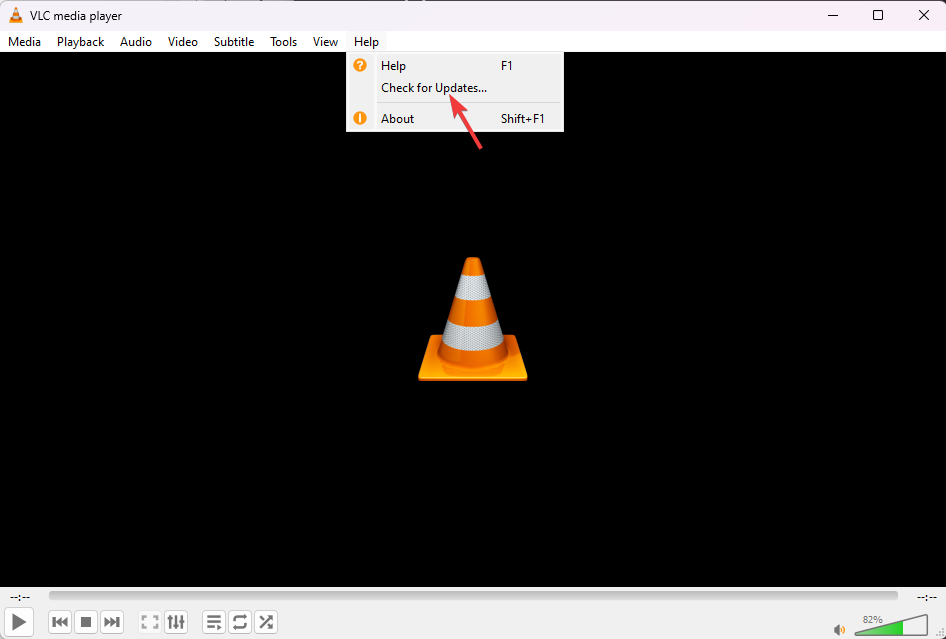
Актуализациите за настолни приложения зависят от предпочитанията на разработчика, тъй като някои имат вградени функции за актуализиране, докато други трябва да се актуализират ръчно. Освен това актуализациите не са редовни и често се забавят поради графика за пускане на програмиста или информираността на потребителя.
Интеграция и еднородност
Приложенията на магазина са тясно интегрирани в екосистемата на Windows и са разработени, за да осигурят интуитивно и последователно изживяване на компютри, смартфони и таблети.
От друга страна, настолните приложения не са толкова тясно интегрирани като приложенията на Microsoft Store, тъй като нивото на интеграция зависи от избора на разработчика и целта на приложението.
Приложенията на магазина са еднакви по дизайн, потребителски интерфейс и изживяване, тъй като следват указанията на Microsoft, осигурявайки последователен вид и усещане.
Докато десктоп приложенията нямат еднакъв дизайн и потребителски интерфейс, разработчиците са свободни да създават уникални дизайни, което води до различни стилове и оформления, но им липсва последователен външен вид.
Оптимизиране на ресурсите
Приложенията на Microsoft Store са разработени да използват по-малко ресурси, тъй като следват указанията и ограниченията на Microsoft, като по този начин не възпрепятстват производителността на системата и живота на батерията.
Използването на ресурси на настолното приложение зависи от подхода на разработчика; някои приложения са оптимизирани, но други заемат ресурси.
Относно паметта и Използване на процесора, приложенията на Microsoft Store са по-ефективни и използват само паметта, необходима за операции, осигурявайки по-гладко компютърно изживяване.
Използването на паметта и процесора за настолни приложения обаче зависи от приложенията, тъй като не всички са оптимизирани за производителност.
В заключение, изборът между приложенията на Microsoft Store срещу приложенията за настолни компютри се свежда до предназначението, знанията на потребителя и възможностите на устройството.
Приложенията на Microsoft Store имат модерен потребителски интерфейс, оптимизирани са за сензорни екрани, показват се на живи плочки и могат красиво да се интегрират със системните функции на Windows, осигурявайки безпроблемно потребителско изживяване.
Приложенията за настолни компютри обаче предлагат широка гама от функции, интерфейси с голяма персонализация, мощни възможности, a конвенционален потребителски опит поради неограничена среда за разработка и са подходящи за комплекс задачи.
Ако сте разработчик и искате правете приложения за Windows Store, търсейки начин да започнете, прочетете това подробно ръководство, за да научите процеса.
Сега, след като знаете и за двата популярни метода за инсталиране на приложения, ще се радваме да чуем вашата гледна точка! Кажете ни коя платформа предпочитате и защо в секцията за коментари по-долу!

